朋友们,你们是否遇到过在用Apple ID登录苹果App Store应用商店时,遇到了“此Apple ID尚未在App(或iTunes) Store使用”的提示信息,想下载软件却无法下载,让人十分头疼。别担心,接下来我将和大家分享如何解决这个问题。
![图片[1] - 此Apple id尚未用于Apple store 图文解决教程 - 乐享酷知网](https://oss.tqlcool.com/resources/movie/webp/QQ20230602154847.webp)
解决教程
1、依次点击iPhone手机设置、登录iPhone账号。
![图片[2] - 此Apple id尚未用于Apple store 图文解决教程 - 乐享酷知网](https://oss.tqlcool.com/resources/movie/webp/QQ20230602154903.webp)
![图片[3] - 此Apple id尚未用于Apple store 图文解决教程 - 乐享酷知网](https://oss.tqlcool.com/resources/movie/webp/QQ20230602154915.webp)
2、一旦登录Apple ID账号,如果你看到“此Apple ID尚未在App(或iTunes) Store使用”的提示信息,别担心,只需点击【检查】选项,依照指引进行操作即可。以下是详细的图片截图,让你的修改更加方便。
![图片[4] - 此Apple id尚未用于Apple store 图文解决教程 - 乐享酷知网](https://oss.tqlcool.com/resources/movie/webp/QQ20230602154926.webp)
3、在Apple ID账号信息中,首先,请勾选同意Apple ID所在国家的服务条款,这是非常重要的一步哦!
![图片[5] - 此Apple id尚未用于Apple store 图文解决教程 - 乐享酷知网](https://oss.tqlcool.com/resources/movie/webp/QQ20230602154944.webp)
![图片[6] - 此Apple id尚未用于Apple store 图文解决教程 - 乐享酷知网](https://oss.tqlcool.com/resources/movie/webp/QQ20230602154955.webp)
4、接下来,让我们一起填写完整的Apple ID账号姓名。
![图片[7] - 此Apple id尚未用于Apple store 图文解决教程 - 乐享酷知网](https://oss.tqlcool.com/resources/movie/webp/QQ20230602155009.webp)
5、接下来,请按照下面的截图操作,依次填写Apple ID账号的付款方式和地址设置,确保填写内容清晰明确。
![图片[8] - 此Apple id尚未用于Apple store 图文解决教程 - 乐享酷知网](https://oss.tqlcool.com/resources/movie/webp/QQ20230602155024.webp)
![图片[9] - 此Apple id尚未用于Apple store 图文解决教程 - 乐享酷知网](https://oss.tqlcool.com/resources/movie/webp/QQ20230602155035.webp)
6、当你完成上述步骤后,再次回到苹果App Store应用商店,登录你的Apple ID账号,就可以正常登录了,不会再看到那句“此Apple ID尚未在App(或iTunes) Store使用”的提示信息了。
![图片[10] - 此Apple id尚未用于Apple store 图文解决教程 - 乐享酷知网](https://oss.tqlcool.com/resources/movie/webp/QQ20230602155053.webp)
© 版权声明
文章版权归作者所有,未经允许请勿转载。
THE END



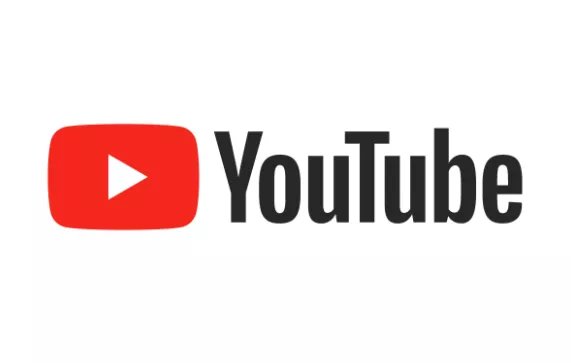



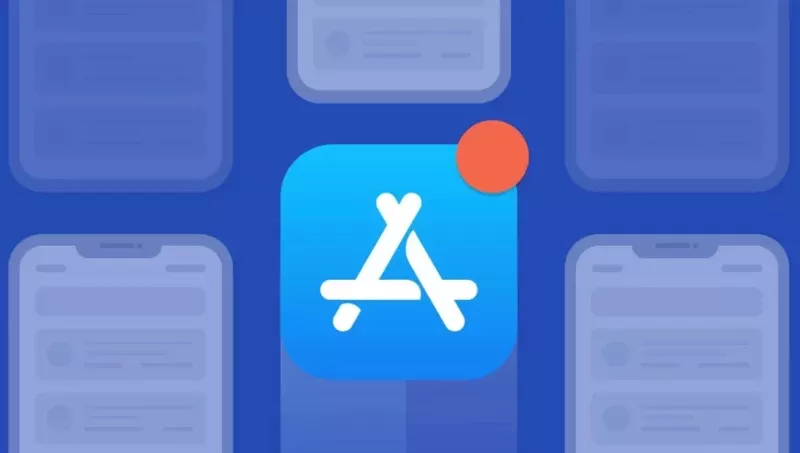
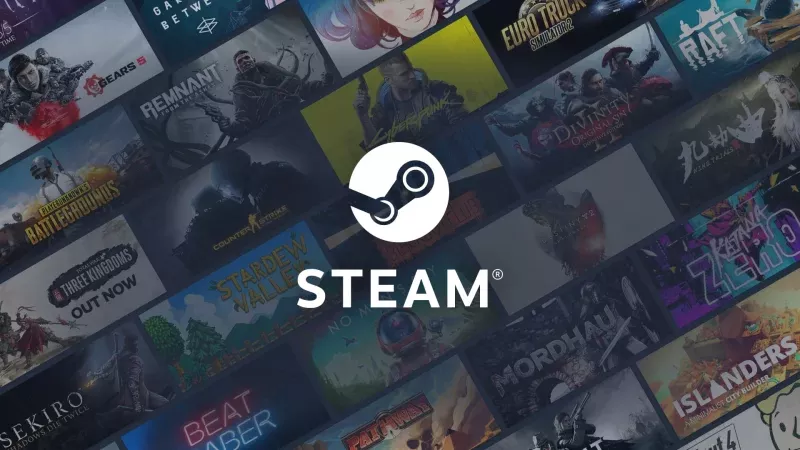

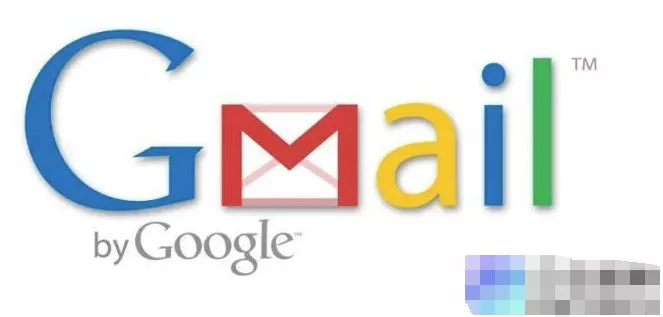
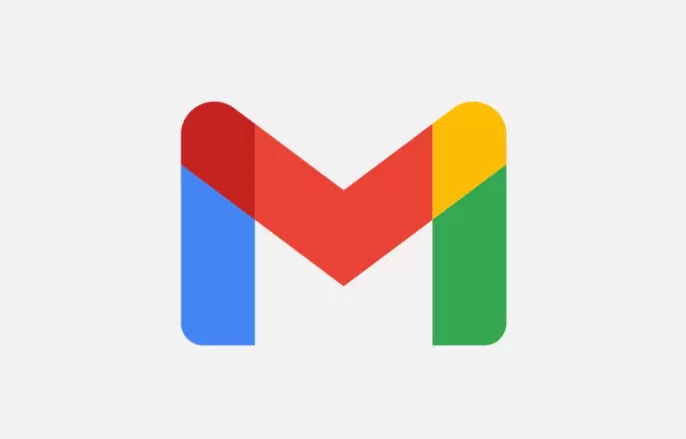
暂无评论内容